
Yek ji taybetmendiyên nediyar ên Windows-ê ev e ku piştî îstîsnayan, malfiroşên cûrbecûr dest pê dikin di pergalê de û dereng di pêvajoyê û hilberîna agahdariyê de pêk tê, bi hevbeş "brakes". Di rewşên ku paqijkirina garisê de êdî ne arîkar e, karanîna nuqteyên başkirinê û kevirên nermalavê din, ew ji nû ve sazkirina OS tê. Li ser vê yekê li ser laptopê vê yekê bikin, em ê îro biaxifin û biaxifin.
Windows-ê li ser Laptop-ê nûve bikin
Dema ku em li ser ji nû ve saz dikin "Windows" li ser laptopê, em wateya ku em pêvajoya herî hêsan a ku li ser PC-ya sermaseyê pêk tê. Her modela bi pêkanîna pêkhateyên xwe amûrek bêhempa ye. Ji vir û tengasiyan: Piştî sazkirina pergalê, hûn ê hewce bikin ku ajokaran ji bo laptopek taybetî hatine armanc kirin.Di dadperweriyê de hêja ye ku laptop xwedî yek plus mezin e. Ger pergala fabrîkeyê ji hêla "wê, hêsantir" ve nehatibû cîh kirin, wê hingê me fersend e ku ji bo başbûnê bernameyên "xizmên" bikar bînin. Ew dihêlin ku hûn OS-ê li Dewleta ku di dema kirînê de diqewimin paşde bixin. Di heman demê de, hemî ajokaran xilas dibin, ku ji me re hewce dike ku ji me hewce bike. Wekî din, di vê rewşê de, dê medya sazkirinê ne hewce be, ji ber ku berê parçeyek taybetî heye ku pelên li ser dîskê li ser dîskê tê de hene.
Piştre, em ê du awayan ji nû ve saz bikin.
Method 1: bê dîsk û ajokarên flash
Wekî ku li jor behs bû, beşa dîskê ya taybetî li ser laptopsê tê peyda kirin, ku amûr û pelan têne tomarkirin da ku pergalê li Dewleta Fabrîkê sererast bikin. Di hin modelan de, ev serîlêdan dikare rasterast ji pencereyên xebitandinê were gotin. Labelê ku peyva "başbûnê" di sernavê "di menuya" Destpêk "de tê lêgerîn, di peldanka bi navê ku bi navê hilberîner re têkildar tê lêgerîn. Heke bername nehatiye dîtin û xebitandina pergalê ne mimkun e, divê hûn makîneyê ji nû ve saz bikin û di moda başbûnê de têkevin. Meriv çawa li ser modelên cihêreng ên laptopên cûda bikin, em ê li jêr vebêjin. Ji kerema xwe van rêwerzan dê di her rewşan de neyên xebitandin, ji ber ku hilberîner dikarin hin mîhengan an awayên ku hûn hewce ne bigihînin biguhezînin.
Asus
Ji bo dakêşandina moda başkirinê, Bişkoja F9 li ser asusê tête bikar anîn, carinan jî bi fn. Pêdivî ye ku piştî ku logo dema barkirinê tê xuyang kirin divê were zext kirin. Heke tiştek dernakeve, hûn hewce ne ku pêlika bootê li bios vekişînin.
Zêdetir bixwînin: Meriv çawa biçe bios li ser Laptop Asus
Vebijarka xwestî li ser tabê "boot" e.

Zêdetir, du vebijarkên ji bo pêşkeftina bûyeran gengaz in. Ger "Seven" were saz kirin, piştre piştî zextê li F9, pencereyek hişyariyê dê tê de xuya bike ku ew hewce ye ku OK bikirtînin. Başbûn dê bixweber dest pê bike.
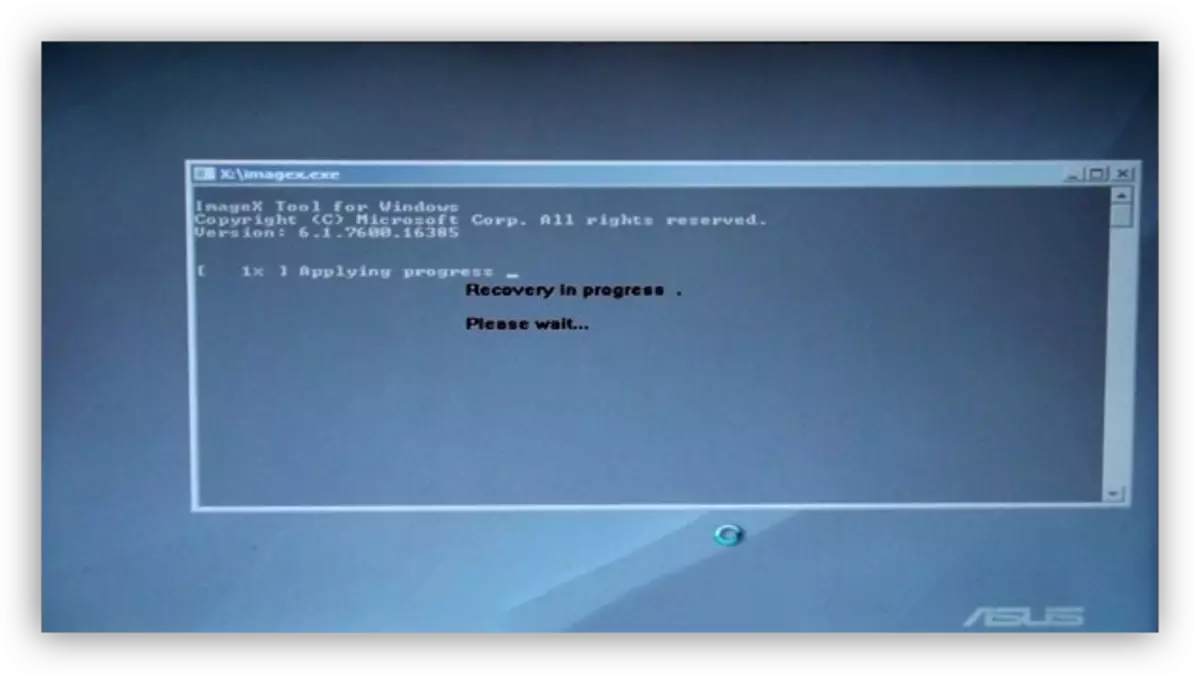
Di bûyera ku heşt an "dehan" tête bikar anîn, em ê menuya taybetî bibînin ku hûn hewce ne ku biçin beşa dermankirinê.
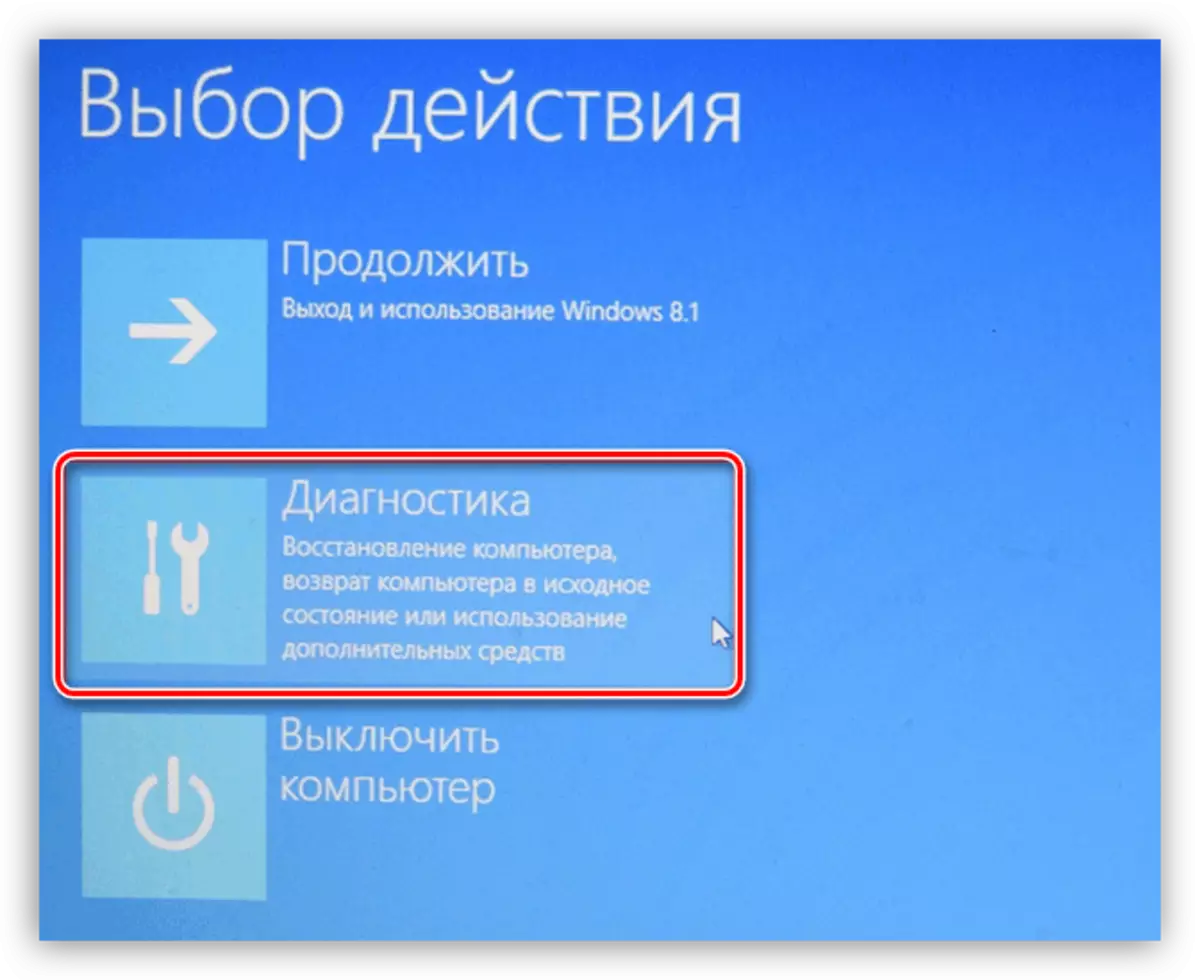
Piştre, tiştê "Vegere rewşa orjînal".
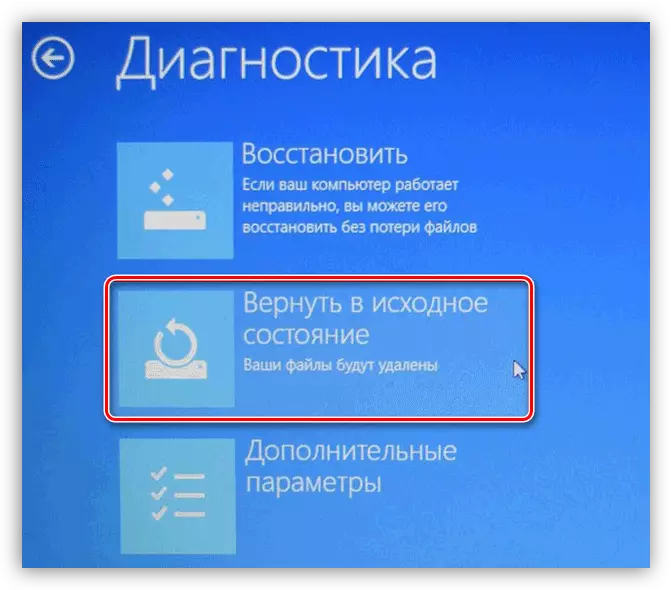
Pêngava duyemîn bijartina dîskê bi pergala sazkirî ye. Ev çalakî dê paqijiya xwe ji daneyên bikarhêner ve bizeliqîne.

Qonaxa paşîn - bişkoja bi navê "Tenê pelên min jêbirin". Pêvajoya Ragihandinê dê were destpêkirin.

Acer.
Li ser laptopên vê hilberînerê, her tişt bi heman rengî diqewime bi tenê ciyawaziya ku hewce ye ku dema ku barkirin, kurteya klavyeyê ya Alt + F10 çap bike.
Lenovo.
Lenovo hewceyê amûreyê ku hûn hewce ne ku ji bo başbûneke sereke bangî we bike û dikare rasterast ji Windows-ê were meşandin.
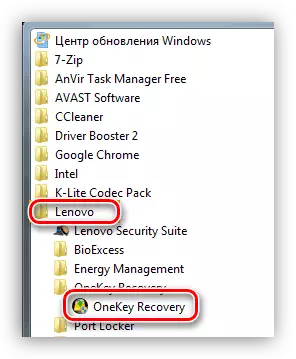
Heke barkirina pergalê ne mimkûn be, wê hingê piştî ku laptopê zivirî hûn hewce ne ku bişkojkek taybetî li ser xaniyê xwe bibînin (bi gelemperî li jor klavyeyê).
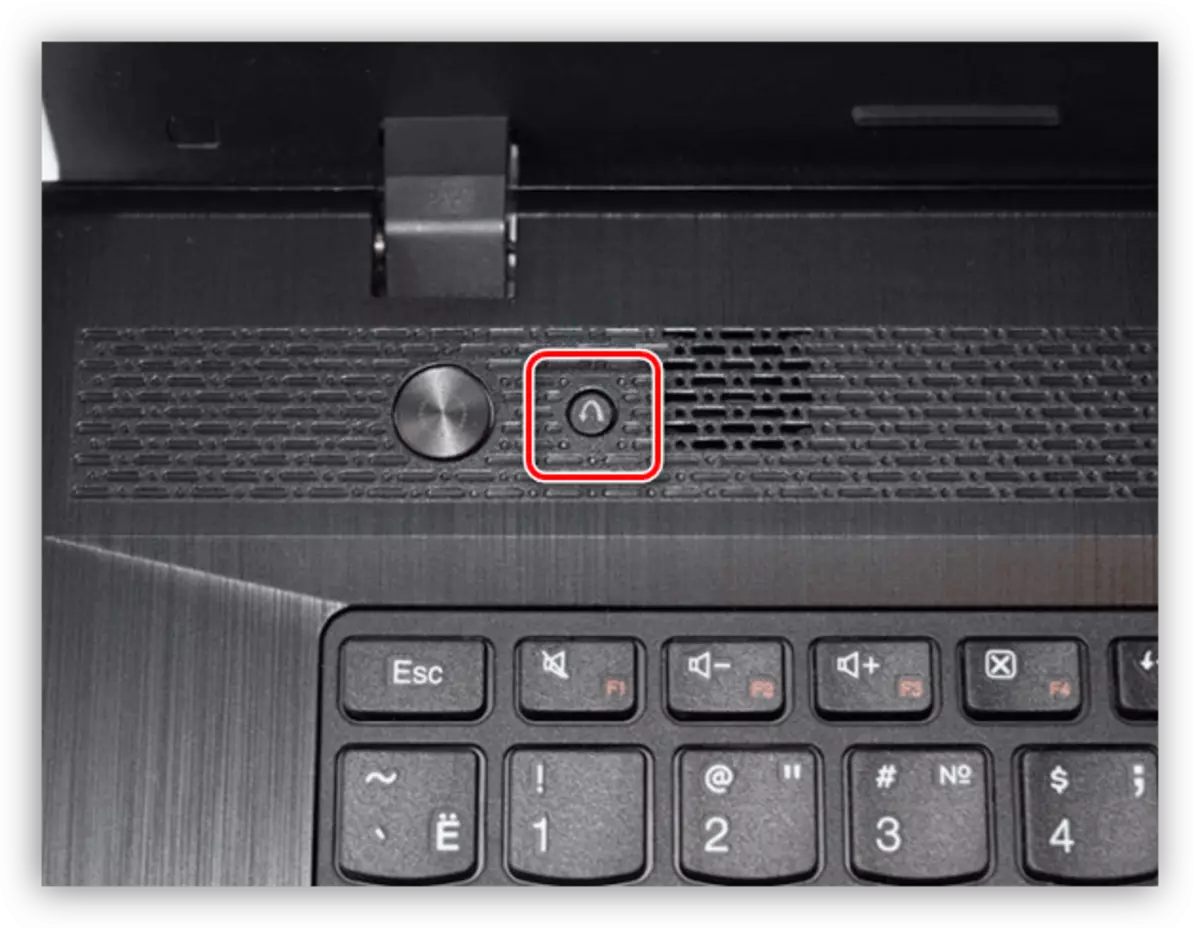
Zencîreya wê dê "menuya novo" bike ", ku tê de amûrek tê de ye.
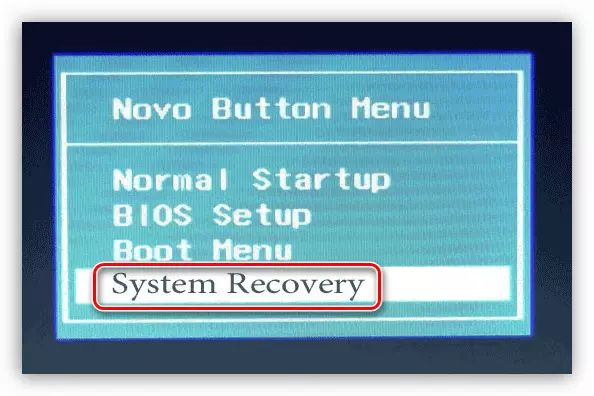
Piştî destpêkirina qonaxa yekem, divê hûn başbûnê ji kopkirina otomatîk a çêkirî hilbijêrin û "Next" bikirtînin.
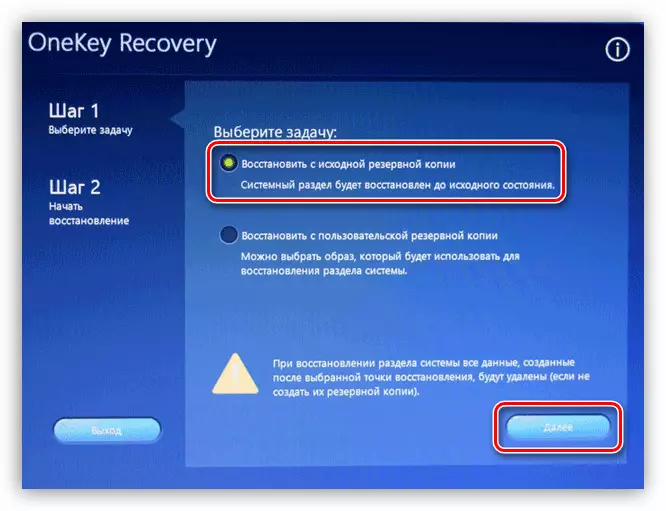
Destpêka pêvajoya rollback ji hêla "Destpêk" ve di pencereya jêrîn "Masters" de tête kirin.
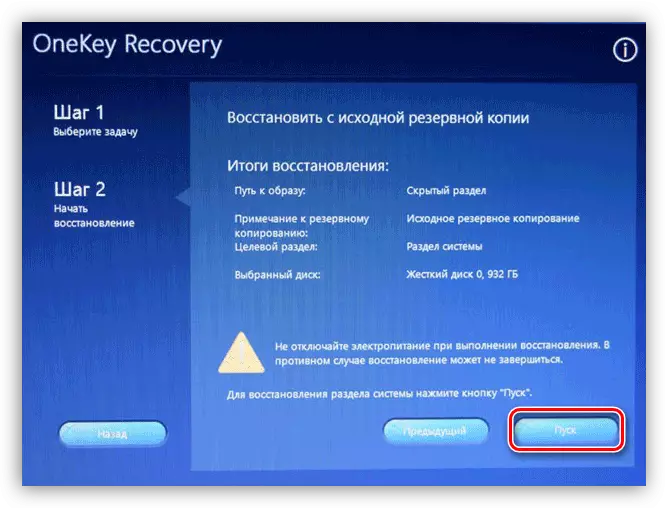
Nimûneyên jor dê ji we re bibin alîkar ku hûn fam bikin ka hûn hewce ne ku hûn paceyên xwe sererast bikin. Li vir tiştê sereke ev e ku hûn bi hevoka sereke ya ku dê vê modê dest pê bikin dizanin. Wekî din, her tişt li gorî heman senaryoyê diqewime. Li ser laptopan bi Win 7, hûn tenê hewce ne ku pergalê hilbijêrin û pêvajoyê bicîh bikin, û li ser pergalên nû - di beşa "Diagnostics" de amûrek bibînin.
Dezgeh hin modelên toshiba ne, ku pêwîst e ku ji hêla F8-ê ve ji menuya vebijarkên dakêşandinê ya zêde bang bike û biçin beşa "komputera pirsgirêkan".
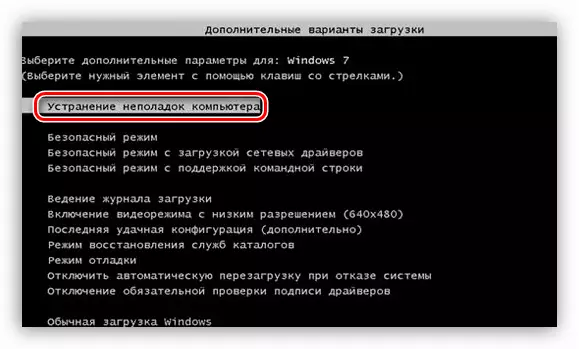
Vebijêrkek başkirinê di binê navnîşa vebijarkên berdest de ye.
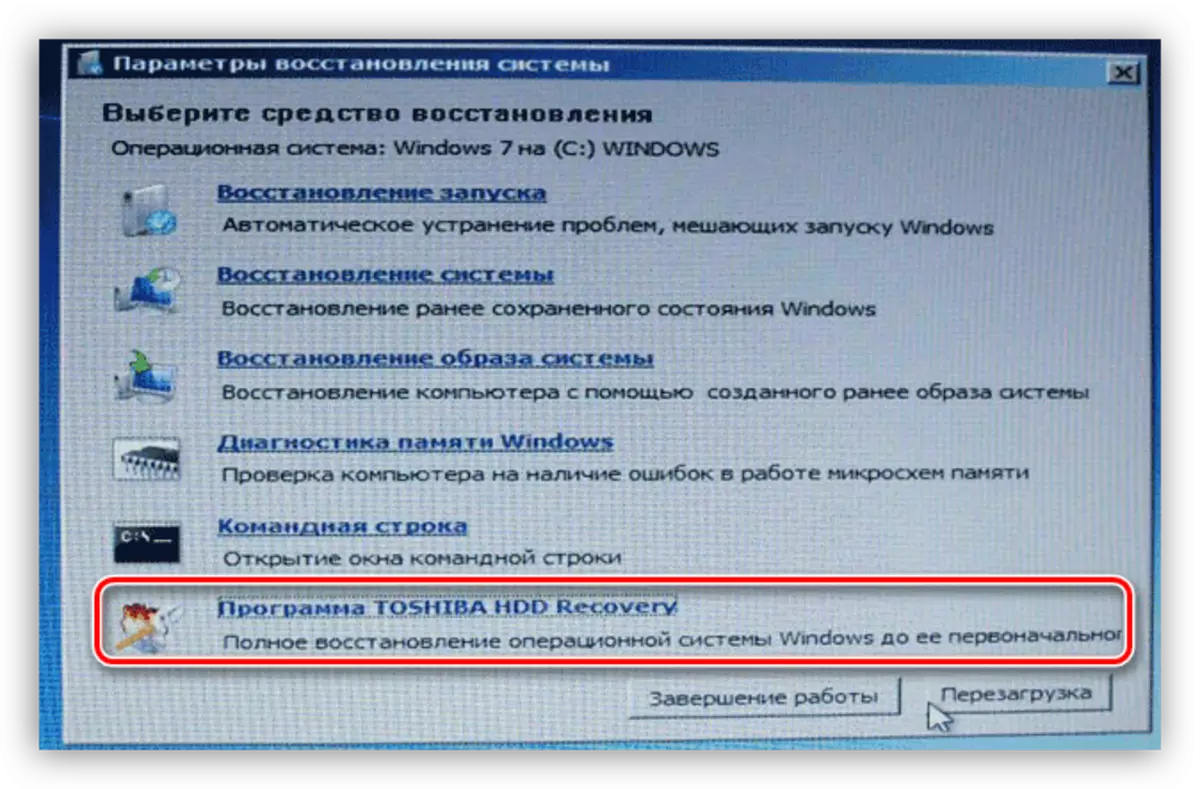
Heke ew nekare bernameyek ji hilberîner bibîne, wê hingê, bi guman, beş hate rakirin dema ku pergala nû ya xebitandinê "lihevhatî" ye. Hîna hêvî heye ku ew ê "OS-ê" li ser mîhengên fabrîkî yên Windows bixwe bişopîne. Wekî din, tenê ji nû ve ji dîskek an ajokerek flash-ê re vebir alîkariyê bike.
Zêdetir bixwînin: Vegerîna Mîhengên Factory Windows 10, Windows 7
Method 2: Medya Sazkirinê
Ev prosedurek ji hev computerên sermaseyê cûda nîne. Heke hûn dîskek sazkirinê an ajokerek flash heye, sazkirin bêyî manipulasyonên din dikare were dest pê kirin. Ger karwanek tune be, wê hingê hûn hewce ne ku wê biafirînin.
Zêdetir bixwînin:
Meriv Toawa Dabeşek Kulîlkek Bootable 10, Windows 8, Windows 7
Afirandina ajokerek barkirinê ya barkirinê bi karanîna bernameyên cûda
Piştre, divê hûn parameterên bios-ê mîheng bikin da ku flash drive di benda dakêşandinê de ye.
Zêdetir bixwînin: Meriv çawa dakêşandinê ji Flash Drive to Bios saz bike
Qonaxa paşîn û sereke sazkirina pergala xebitandinê bixwe ye.
Zêdetir bixwînin: Meriv çawa Windows saz bike
Piştî sazkirinê, em ê pergalek paqij bistînin ku dê ji bo demek dirêj bêyî têkçûn û xeletiyan bixebite. Rast e, ji bo fonksiyona normal ya hemî pêkhateyên laptopê, divê hemî ajokar jî bêne saz kirin.
Rêbernameyên ji bo dîtina û sazkirina ajokaran ji bo hejmareke mezin a laptopên ku jixwe li ser malpera me hene. Ji bo ku hûn wan bixwînin, divê hûn di qada lêgerînê de li ser rûpelê sereke ya ajokerê ji bo laptopê bê gotin dial bikin.
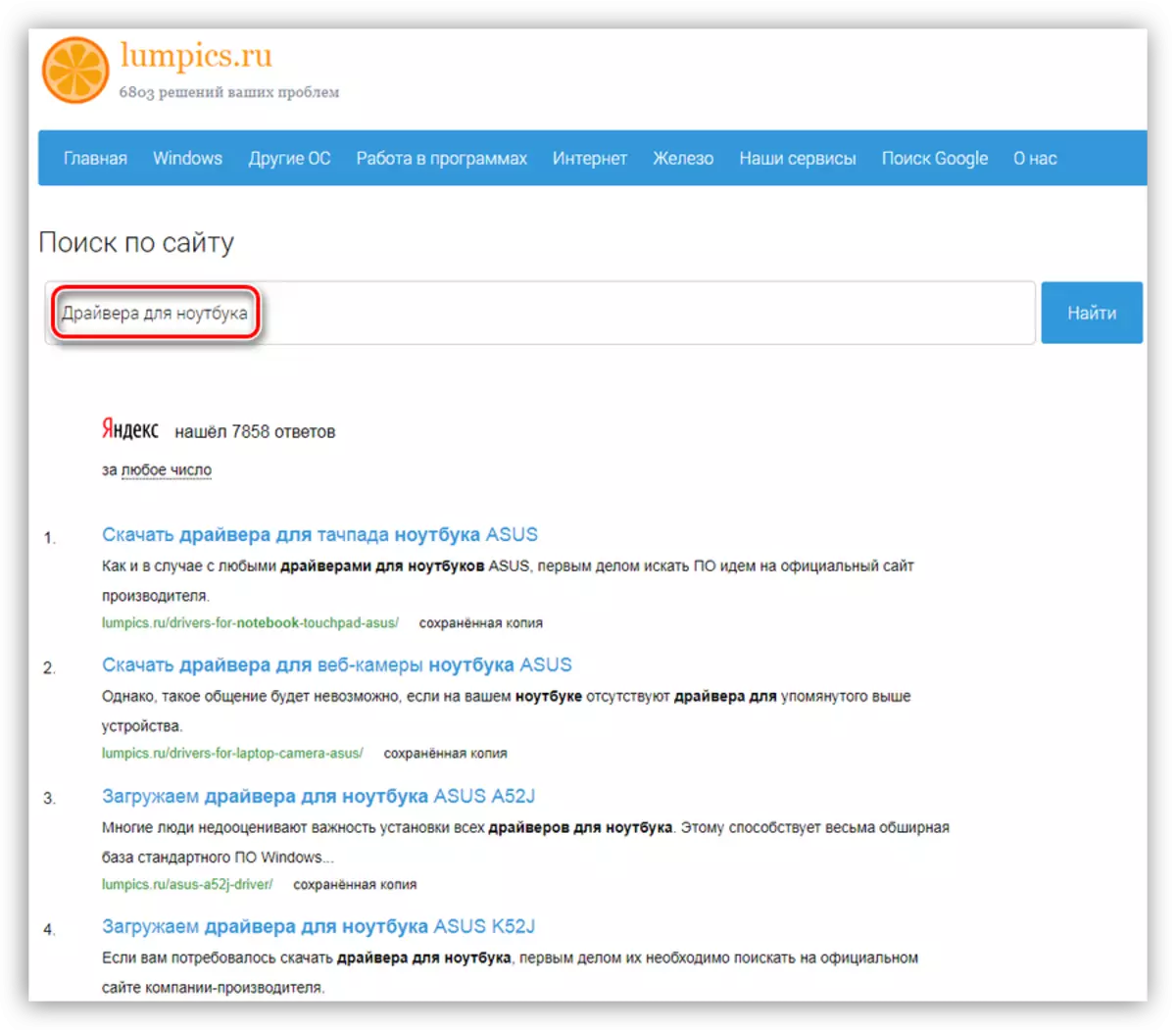
Ger bi taybetî ji bo modela we rêwerz tune be, piştre gotarên ku ji bo laptopên din ên vê hilberînerê hatine xwestin bixwînin. Skrîpta lêgerîn û sazkirinê dê mîna hev be.
Xelasî
Di vê gotarê de me du vebijark ji bo nûvekirina pencereyên li ser laptopsê nîqaş kir. Di wextên dema xilas û hêzê de hêja û hêzdar e sererastkirina amûrên "cîgayî" ye. Ji ber vê yekê nayê pêşniyar kirin ku "hilweşandina" fabrîk "" hilweşîne "" ji ber ku piştî ku beşa veşartî bi amûreyê winda bibe. Heke di heman demê de, pergal hate guhertin, tenê awayê derketinê ye ku ji nû ve sazkirinê ji nû ve sazkirinê.
